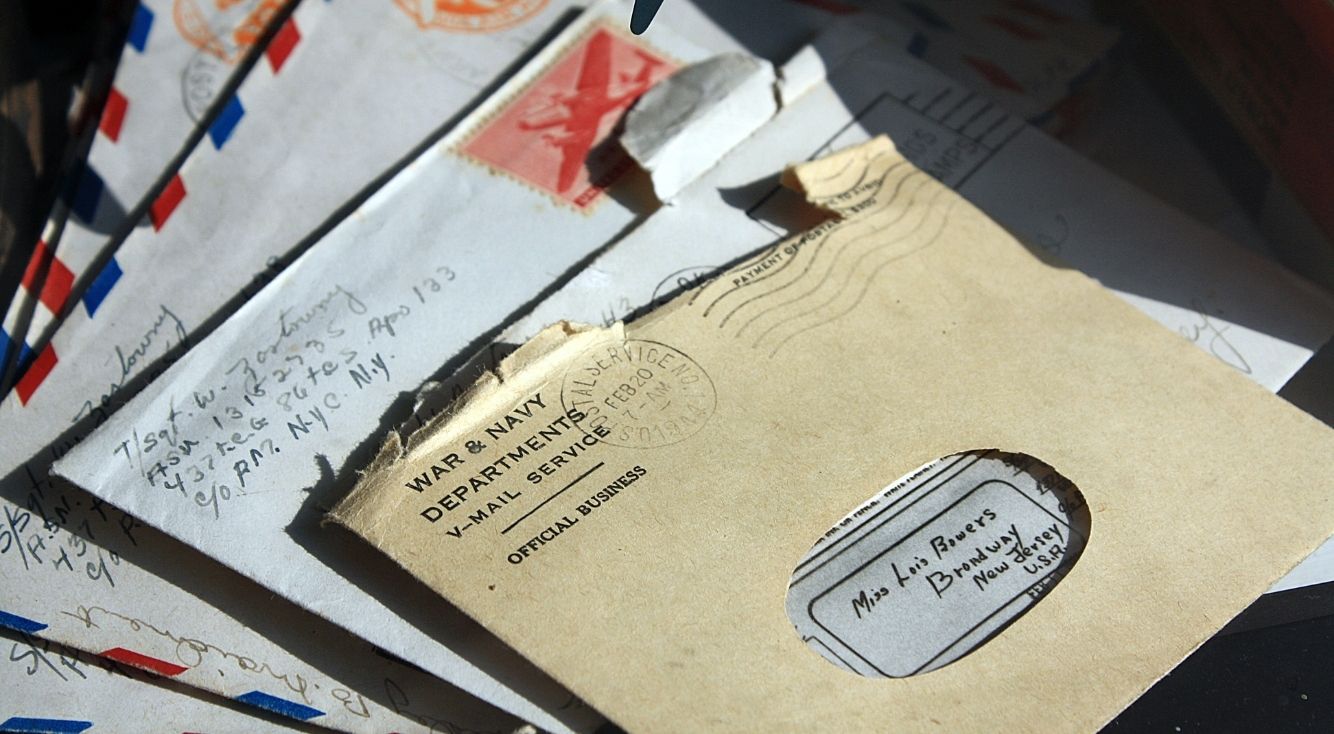
「Gmail」の便利機能を使いこなす!基本的な使い方や活用法をご紹介
Contents[OPEN]
【Gmail】便利な機能を使いこなす!(その他編)
次に取り上げるのは、Gmailのその他の便利機能です。4つの便利な機能を紹介します。
送金・請求ができる
最初に紹介するのは、Gmailで送金や請求ができる機能です。
Gmailで送金や請求をするには、Google Payの登録をして、支払いが行える初期設定を行う必要があります。Googleアカウントに紐付けされているので、Googleアカウントで同様に紐付けされているGmailによって、お金のやり取りを行うことが可能です。
送付ファイルをGoogleドライブに保存する
2番目に紹介するのは、添付ファイルをGoogleドライブに保存できることです。PCの内部ストレージの空き容量を確保したいときに、とても便利な機能です。
添付されたファイルに「Googleドライブ」のアイコンが表示されているので、クリックすればGoogleドライブに保存できます。
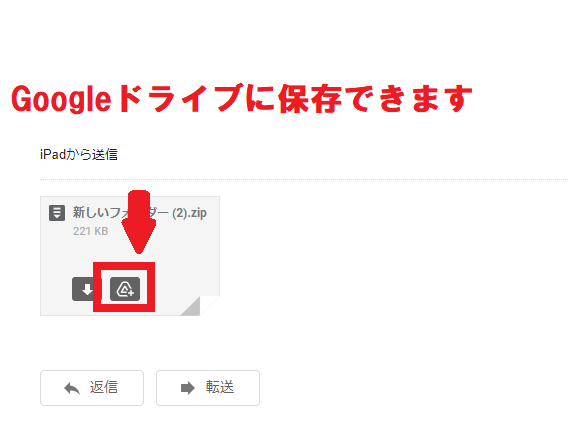
便利なオートアドバンス
3番目に紹介するのは、オードアドバンスです。
オートアドバンストは、受信メールを削除するときに、次のメールのスレッドを自動で表示してくれる機能のことです。設定方法を説明します。
「設定」画面に戻ります。表示されているのは「全般」なので「詳細」をクリックします。「詳細」に表示されている項目の中に「自動表示」があるので「有効にする」に「✔」を入れましょう。これで利用できます。
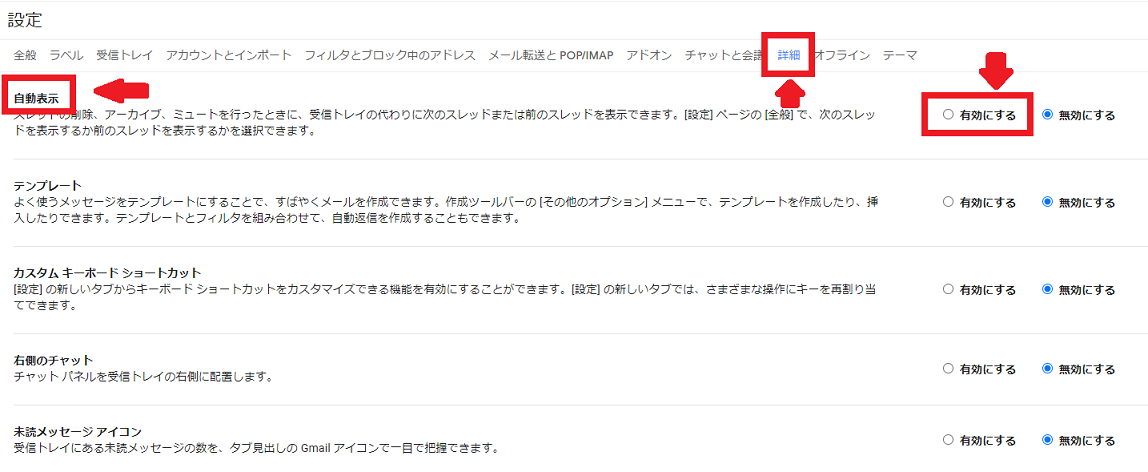
「テーマ」からGmailをおしゃれに使う
4番目に紹介するのは、テーマです。
テーマとは、Gmailの背景のことです。白一色ではなく、オシャレな画像をテーマとして選び背景にできます。設定方法を説明します。
Gmail画面の「歯車」で表示されている「設定」画面をクリックします。メニューが表示されますが、その中に「テーマ」があり「すべて表示」があるのでクリックしましょう。
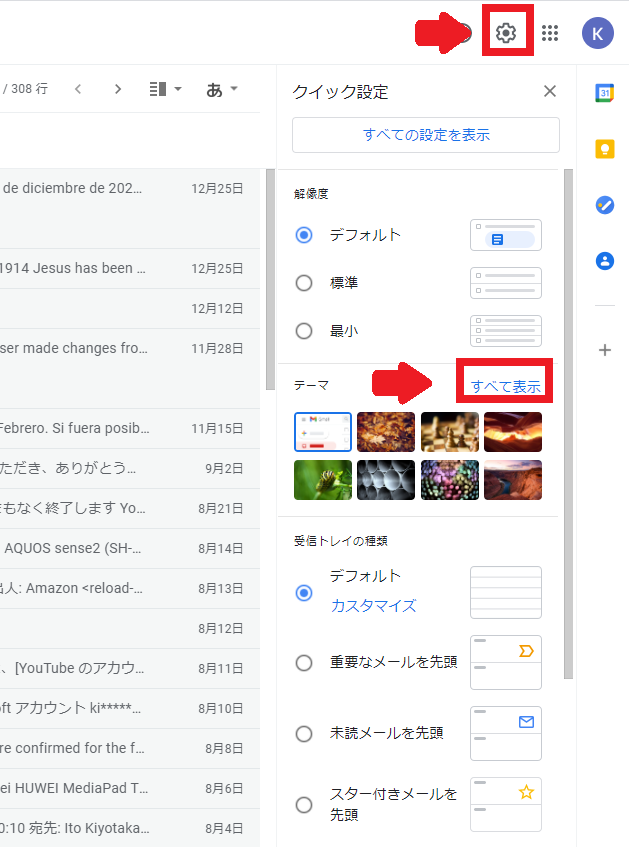
選択可能なテーマの画像が一覧になって表示されるので、気に入ったものを選択し「保存」をクリックすれば背景を変更できます。
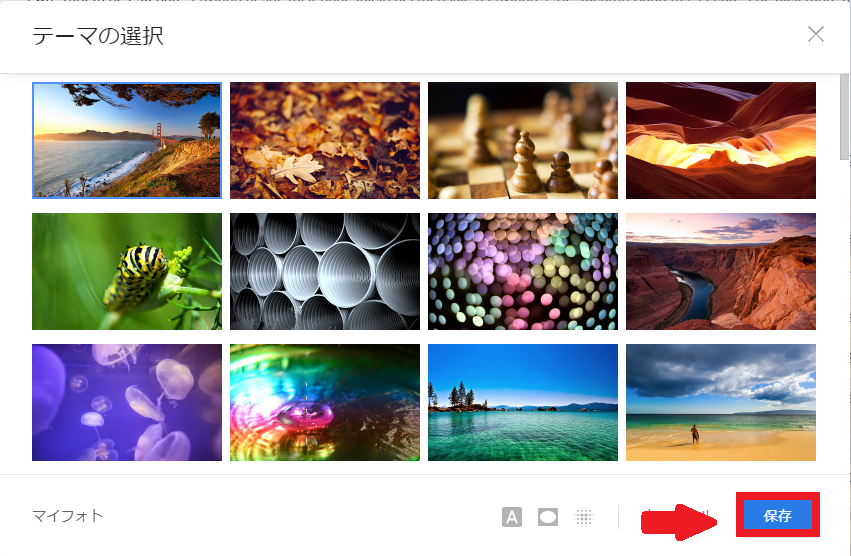
便利機能を使ってGmailを効率的に活用しよう!
この記事で紹介したように、Gmailには便利な機能がたくさんあります。
あまり知られていない機能もありますが、使ってみるととても便利なことに気づかされます。仕事の効率も確実にアップします。
便利なGmailの機能を積極的に活用しましょう。